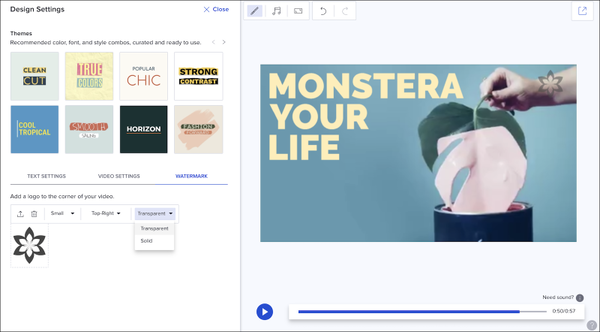Hướng dẫn cách chèn logo vào video đơn giản gồm 5 bước
Thương hiệu, doanh nghiệp của bạn mất nhiều thời gian đầu tư vào việc sản xuất video nhưng lại bị reup một cách trắng trợn và không ghi nguồn. Vậy giải pháp trong trường hợp này là gì? Đó chính là chèn logo vào video để đánh dấu quyền sở hữu về mặt trí tuệ và công sức thực hiện. Bạn đã biết cách chèn logo vào video nào chưa? Nếu chưa, hãy khám phá ngay phương pháp ghép logo vào video gồm 5 bước đơn giản cùng chúng tôi trong bài viết dưới đây.
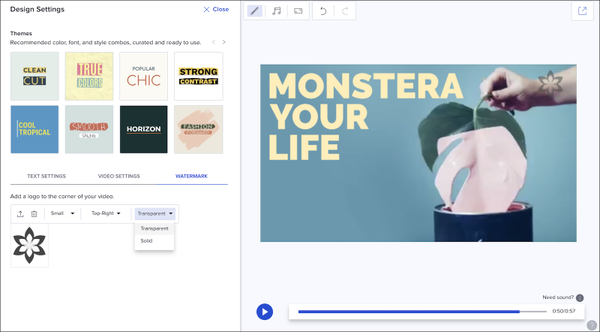
Tại sao cần chèn logo vào video?
Trong bộ nhận diện thương hiệu, logo là một trong những yếu tố quan trọng góp phần tạo nên tính cách và đặc trưng cho thương hiệu đồng thời giúp khách hàng ghi nhớ thương hiệu cũng như các yếu tố gắn liền với thương hiệu, nhãn hàng. Điều này đặc biệt quan trọng khi doanh nghiệp quyết định đưa ấn phẩm quảng cáo, hình ảnh, video,… lên các phương tiện truyền thông xã hội. Khi đó, logo chính là yếu tố giúp thương hiệu đánh dấu “quyền sở hữu” đối với các sản phẩm cần đầu tư nhiều chất xám như vậy. Không những vậy, logo khi được chèn vào các video hấp dẫn có thể dễ dàng thu hút sự chú ý, quan tâm của khách hàng hơn. Khi đó, họ sẽ tìm kiếm các thông tin, các kênh hoạt động của thương hiệu. Và biết đâu, đó chính là khách hàng mục tiêu mà bạn đang muốn tìm kiếm và hướng đến bấy lâu nay. Không chỉ dừng lại ở đó, chèn logo vào video cũng giúp video chuyên nghiệp hơn, nhất quán hơn giữa các video cùng thương hiệu. Do vậy, hãy tạo thói quen chèn logo vào video không chỉ để bảo vệ sản phẩm của doanh nghiệp mình mà còn góp phần quảng bá hình ảnh doanh nghiệp và tiếp cận gần hơn với các khách hàng mục tiêu.


Cách chèn logo vào video đơn giản
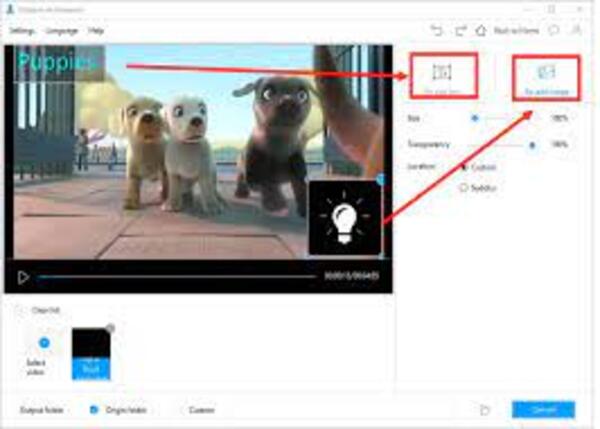
Bước 1: Lựa chọn phần mềm phù hợp
Ở bước đầu tiên này, bạn chưa cần thực hiện bất cứ thao tác gì mà chỉ cần lựa chọn một phần mềm hỗ trợ phù hợp. Và một số phần mềm bạn có thể trải nghiệm là Free Video Maker, Any Video Maker(AVC), VSDC Video Editor, Free Video Watermark Maker,… Các phần mềm kể trên đều khả dụng trên nhiều thiết bị khác nhau như PC, laptop,… bạn có thể tùy chọn sao cho thuận tiện sử dụng nhất.
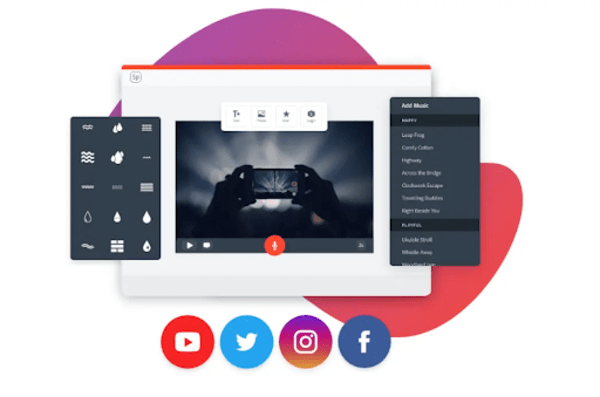
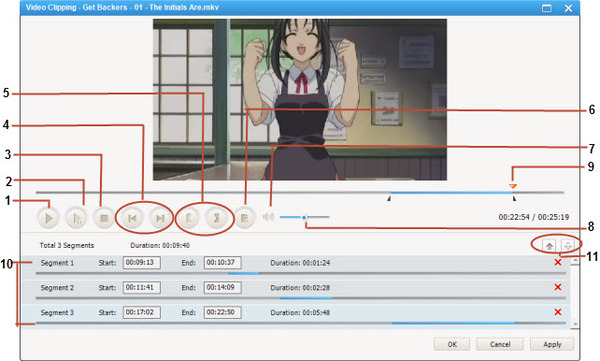
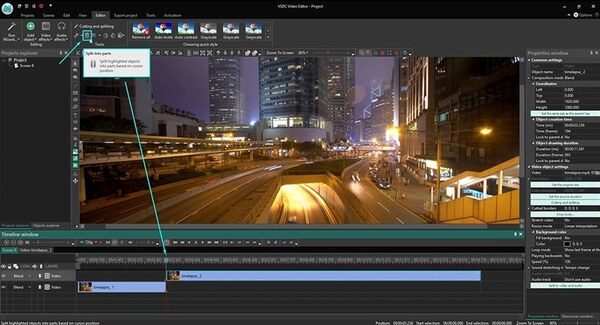
Bước 2: Tải lên video
Sau khi lựa chọn được phần mềm phù hợp, việc kế tiếp bạn cần thực hiện là tải lên video và chuẩn bị chèn logo. Để thêm logo của bạn vào video, bạn cần sử dụng chương trình chỉnh sửa video.
Nhấp vào “Bắt đầu” và tải lên video bạn muốn thêm logo của mình. Nếu video của bạn đã trực tuyến (như trên YouTube hoặc Vimeo), bạn có thể nhập video trực tiếp bằng cách dán URL.
Ngoài ra, bạn có thể bắt đầu với một trong các mẫu logo (cho góc trên cùng và dưới cùng) trên trang đích, sau đó thay thế trình giữ chỗ video bằng của riêng bạn.
Sau khi tải video của bạn vào Studio, bạn có thể thay đổi kích thước video để phù hợp với nền tảng mà bạn đang xuất bản. Nhấp vào “ Thay đổi kích thước ” để thay đổi tỷ lệ khung hình thành 9:16, 16: 9, 1: 1, 5: 4 hoặc 4: 5 cho Stỏy, YouTube, Instagram, Twitter , Facebook, v.v.
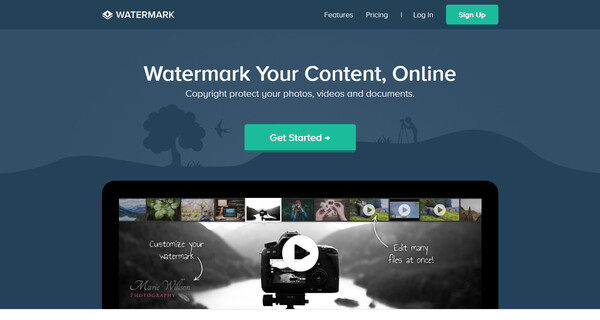
Bước 3: Thêm logo
Khi video của bạn đã tải trên màn hình, hãy tải lên, sao chép / dán hoặc kéo logo PNG của bạn lên màn hình. Cùng với đó, trước khi bắt đầu, hãy đảm bảo rằng bạn có trong tay logo chất lượng cao với độ phân giải sắc nét. Theo đó, bạn sẽ bắt đầu bằng cách phủ nó lên một tệp video, sau đó chúng ta sẽ xem xét các cách để làm cho nó đơn sắc và nửa trong suốt. Bạn có thể thêm nhiều hình ảnh hoặc nhãn dán vào canvas video tùy thích. Nếu thương hiệu của bạn đã có trang web, bạn cũng có thể tìm kiếm logo của mình bằng công cụ “Hình ảnh” và nhập trực tiếp logo của bạn. Nếu logo của bạn được tạo bởi một nhà thiết kế chuyên nghiệp, bạn có thể đã phân phối logo đó ở một trong các định dạng sau: AI, EPS, PDF, SVG, PNG hoặc JPG. Đối với mục đích của chúng tôi, logo .PNG có nền trong suốt sẽ là lựa chọn tốt nhất. Những logo như vậy trông tự nhiên hơn như thể ban đầu chúng được nhúng vào video. Tuy nhiên, nếu bạn không có tệp .PNG thì đó không phải là vấn đề. Bạn sẽ có thể đặt bất kỳ hình ảnh nào lên video trong ứng dụng hỗ trợ.

Logo tốt nhất là những logo được lưu dưới dạng tệp PNG với nền trong suốt để nó bao gồm ít nội dung video nhất có thể. Nếu bạn chưa có, hãy lưu logo của bạn dưới dạng tệp PNG và xóa màu nền trước khi tải lên phần mềm.
Bước 4: Căn chỉnh vị trí và kích thước logo trên Video
Khi bạn đã nhập logo vào canvas, hãy sử dụng các thanh trượt để thu nhỏ logo và đặt nó ở phần bên phải của video. Phát video để xem logo sẽ trông như thế nào ở các thời điểm khác nhau của video khi nền phía sau thay đổi. Để làm cho lớp phủ biến mất sau một khoảng thời gian nhất định, hãy điều chỉnh thời gian của lớp bằng công cụ “Dòng thời gian”. Hình mờ biến mất thể hiện thương hiệu của bạn mà không bị lệch khỏi video chính. Bạn có thể xóa hoặc sao chép lớp logo với các biểu tượng ở góc trên bên phải.

Bước 5: Xử lý và chia sẻ
Xem video đầy đủ để đảm bảo hình mờ của bạn không chặn bất kỳ nội dung quan trọng nào. Sau khi bản xem trước video của bạn trông chính xác, hãy nhấp vào nút “Public” để xử lý MP4 được tạo hình mờ của bạn.
Khi bạn chọn logo từ máy tính của mình, cửa sổ cài đặt vị trí của Đối tượng sẽ bật lên và nhắc bạn điều chỉnh vị trí hình ảnh trên dòng thời gian. Đảm bảo chọn Thêm lớp mới . Bằng cách này, hình ảnh sẽ được đặt một lớp phía trên cảnh phim trên dòng thời gian và sẽ dễ dàng hơn để tinh chỉnh.
Cùng với đó, khi bạn chèn logo vào video, đừng quên đảm bảo logo xuất hiện trong mọi phân cảnh của video cũng như hiển thị trong toàn bộ clip. Để đạt được điều đó, chỉ cần khớp với thời lượng của các tệp trong cảnh. Cách dễ nhất để làm điều đó là kéo dài tệp biểu trưng trên dòng thời gian theo cách thủ công. Nếu bạn muốn biểu trưng xuất hiện trong video trong một khoảng thời gian ngắn, một lần nữa, chỉ cần rút ngắn thời lượng của nó theo cách thủ công và định vị lại tệp trên dòng thời gian nếu cần.

Tips không thể bỏ qua khi chèn logo vào video

1. Thay đổi sắc độ cho logo
Để làm cho logo trong video của bạn nửa trong suốt, bạn cần giảm độ mờ của nó: dễ dàng như 1-2-3. Chọn logo trên dòng thời gian và chuyển đến menu Công cụ nhanh ở trên cùng. Tiếp theo, chọn biểu tượng cờ lê và chuyển đổi điều khiển Độ mờ để đạt được hiệu ứng mong muốn.
Bạn cũng có thể sử dụng các bộ lọc màu để điều chỉnh logo hoặc thậm chí làm cho nó đơn sắc bằng cách áp dụng một trong các kiểu nhanh từ menu.
2. Chèn văn bản kết hợp logo
Thay vì logo, bạn có thể thêm hình mờ văn bản vào video của mình . Sử dụng tùy chọn này để làm nổi bật tên thương hiệu, trang mạng xã hội hoặc địa chỉ trang web của bạn. Khi đã sẵn sàng, hãy mở tab Xuất dự án và chọn định dạng mong muốn để xuất video của bạn. Hãy nhớ rằng, bạn có thể thay đổi codec video, chất lượng, độ phân giải, kích thước và các thông số khác trước khi lưu tệp.
Hy vọng thông tin chia sẻ về các cách chèn logo vào video sẽ hữu ích với bạn. Bạn có thể tham khảo và tự mình thực hiện để tăng tính chuyên nghiệp cho video. Cùng với đó, bên cạnh việc tự nghiên cứu và học tập, bạn có thể tham khảo thông tin hoặc đăng ký các khóa học tại FPT Arena để hiểu đúng, hiểu sâu và áp dụng nhuần nhuyễn các kiến thức trên thực tế.
Nguồn: arena.fpt.edu.vn